Membuat simulasi sederhanan dari komponen elektronika push button dan lampu LED dengan menggunakan simulator elektronika, wokwi.
Kita akan belajar memahami bagaimana konsep dari komponen push button dan lampu LED tersebut jika diimplenetasikan kedalam bentuk simulasi.
Perancangan yang akan kita susun yaitu membuat pemograman dengan menggunakan mikrokontroler arduino. Hardware dan kode pemogramannya akan dibuat sesederhana mungkin.
Instruksi Kerja
- Ketika tombol push button ditekan sekali maka lampu LED berwarna hijau menyala
- Ketika tombol push button ditekan kedua kali maka lampu LED berwarna biru menyala, LED hijau mati
- Ketika tombol push button ditekan ketiga kali maka lampu LED berwarna merah menyala, LED biru mati
- Ketika tombol push button ditekan keempat kali maka lampu LED berwarna toska menyala, LED merah mati
- Ketika tombol push button ditekan kelima kali maka lampu LED toska mati
- Ketika tombol push button ditekan keenam kali maka semua Lampu LED menyala
- Ketika tombol push button ditekan ketujuh kali maka semua Lampu LED mati
Selanjutnya kita akan buat perancangan hardware dan perancangan software.
Perancangan Hardware
- Arduino uno
- 4 buah lampu LED
- 5 buah resistor 1 K
- Push button
Pin yang akan kita gunakan untuk setiap lampu LED yaitu pin 10, pin 11, pin 12, pin 13. Selanjutnya untuk push button akan kita hubungkan dengan kaki pin 4 arduino.
Kode Pemograman
Agar LED dan push button dapat dikenal oleh arduino maka saya coba untuk mendeklarasikan terlebih dahulu :
#define LED_hijau 13
#define LED_biru 12
#define LED_merah 11
#define LED_Toska 10
#define tombol 4
Agar masing-masing komponen dapat dijalankan, kita set masing-masing komponen pada bagian void setup seperti berikut :
pinMode(LED_hijau, OUTPUT);
pinMode(tombol, INPUT);
pinMode(LED_biru, OUTPUT);
pinMode(LED_merah, OUTPUT);
pinMode(LED_Toska, OUTPUT);
digitalWrite(LED_hijau, LOW);
digitalWrite(LED_biru, LOW);
digitalWrite(LED_merah, LOW);
digitalWrite(LED_Toska, LOW);
Untuk lampu LED kita set sebagai output dan untuk tombol push button kita set sebagai input.
Selanjutnya pada void loop kita buat pemograman sebagai berikut :
Hasil dari Perancangan Push Button dan Lampu LED dengan Wokwi
Berikut adalah simulasi dari apa yang sudah kita rancang :
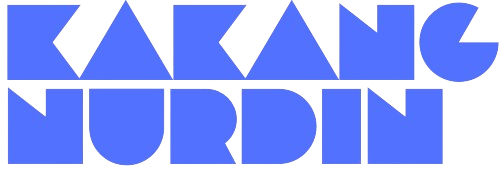
.png)
.webp)
.gif)